Reklāma
Vai domājat, kā ierakstīt ekrānu Android ierīcē? Varbūt vēlaties parādīt, cik labi esat pabeidzis spēli, vai palīdzēt kādam atrast iestatījumu vienumu. Varbūt jūs jūtaties kā ierakstot video tērzēšanu vai demonstrējot izstrādāto lietotni vai spēli.
Jebkurā gadījumā jums būs nepieciešama ekrāna ierakstīšanas lietotne operētājsistēmai Android. Ir pieejamas vairākas iespējas, sākot ar iebūvētiem rīkiem un beidzot ar trešo pušu lietotnēm. Šeit ir labākie uz lietotni balstītie Android ekrānu ierakstītāji, kā arī viena bonusa opcija izstrādātājiem.
5 labākās ekrānu ierakstīšanas lietotnes Android ierīcēm
Ja vēlaties to padarīt skaidru, savā ierīcē varat instalēt vienkāršu Android ekrāna ierakstītāju. Vienkārši palaidiet lietotni, sasniedziet ierakstus, mainiet uzdevumus uz lietotni vai spēli, kuru vēlaties ierakstīt, un spēlējiet.
Pēc nelielas pārbaudes un izpētes mēs esam pielikuši piecas labākās Android ierīcēm paredzētās ekrānu ierakstīšanas lietotnes, izvēloties šādas izvēles:
- Google Play spēles
- Ekrāna ierakstītājs
- AZ ekrāna ierakstītājs
- Mobizen ekrāna ierakstītājs
- Airhidrāts
Tomēr jums ir citas iespējas, kā to izdarīt. Piemēram, iespējams, ka jūsu tālruņa ražotājs ierīcē ir iekļāvis ekrāna ierakstīšanas lietotni. Alternatīvi, ja jūs izmantojat pielāgotu Android ROM, iespējams, tajā ir cepts ekrāna ierakstītājs.
Turklāt, izmantojot Android SDK, varat arī ierakstīt ierīces ekrānu. Pārlejiet uz saraksta beigām, lai uzzinātu, kā tas darbojas.
1. Kā ekrāna ierakstīšana Android, izmantojot Google Play spēles
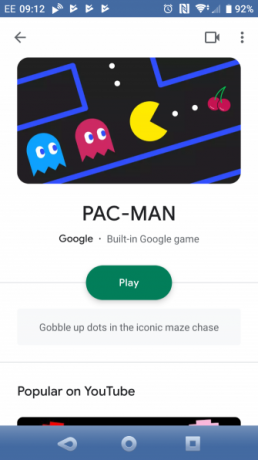
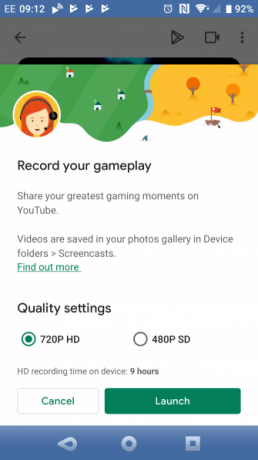
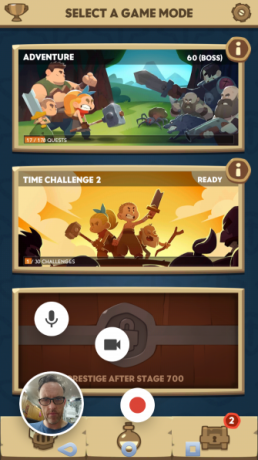
Pirmais veids, kā ierakstīt spēles Android, ir lietot Google Play spēles. Tas ļauj ierakstīt jebkuru virsrakstu, izmantojot Google Play spēles integrāciju.
Vispirms ierīcē atveriet Play spēļu centru, pēc tam pārslēdzieties uz Manas spēles. Ritiniet pa kreisi un pa labi sarakstā, lai atrastu vajadzīgo spēli, un pieskarieties, lai izvēlētos. Skata augšējā labajā stūrī jums vajadzētu redzēt kameras ikonu. Pieskarieties šai, lai sāktu ierakstīšanu.
Jums būs divas video kvalitātes iespējas: 720P HD un 480P SD. Jums vajadzētu arī redzēt, cik daudz HD ierakstīšanas laika paliek, ņemot vērā jūsu tālruņa krātuvi.
Lai turpinātu, atlasiet kvalitātes iestatījumu un pēc tam Palaist. Spēle tiks atvērta ar ekrāna ierakstītāja vadības ierīču komplektu. Tos var vilkt ap displeju, turot spēles ikonu (vai attēlu no kameras). Jūs redzēsit arī mikrofona ikonu, kameras ikonu un ierakstīšanas pogu. Pieskarieties pirmajiem diviem, lai ieslēgtu un ieslēgtu. Ieraksts Kad poga ir pieskārusies, tā trīs sekundes tiek ieskaitīta ierakstīšanā.
Kad esat pieskāries Pietura, video tiks saglabāts jūsu ierīcē. Varat to rediģēt vai augšupielādēt tieši vietnē YouTube.
Interesanti, ka jūs neaprobežojaties tikai ar spēlēm. Ja ekrāna ierakstīšanas pogas ir redzamas, varat atvērt lietotni un to arī ierakstīt.
Lejupielādēt:Google Play spēles (Bezmaksas)
2. Ierakstiet savu Android ekrānu, izmantojot ekrāna ierakstītāju
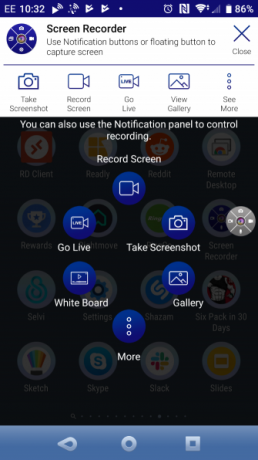
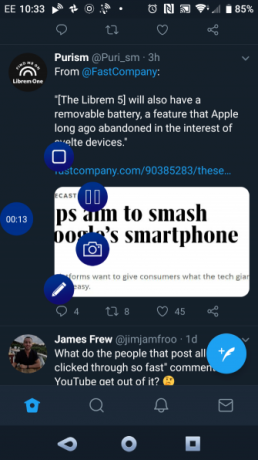
Agrāk pazīstama kā EZ Screen Recorder, šī intuitīvā lietotne ir viena pieskāriena Android ekrāna ierakstīšanas rīks. Neatkarīgi no tā, vai ierakstāt spēles vai lietotnes, tas piedāvā neierobežotu ierakstīšanas laiku, attēlu redaktoru un video apdares rīku. Jūs pat varat straumēt tiešraidē no lietotnes, kā arī pievienot skatu no sava tālruņa kameras.
Jūs kontrolējat Android ekrāna ierakstīšanu, izmantojot peldošās vadības ierīces, kuras varat pārvietot jebkurā displeja vietā.
Lietotne ļauj straumēt video vietnē YouTube, Facebook, Twitch un citos. Tikmēr, ja vēlaties, varat pielāgot kadru ātrumu, bitu pārraides ātrumu, video kvalitāti un saspiešanu.
Lejupielādēt: Ekrāna ierakstītājs (Bezmaksas)
3. AZ ekrāna ierakstītājs
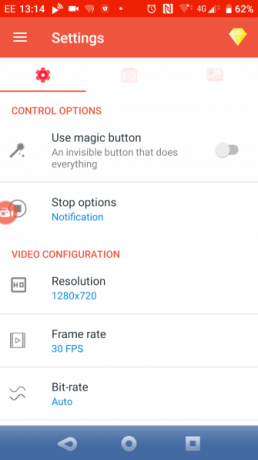
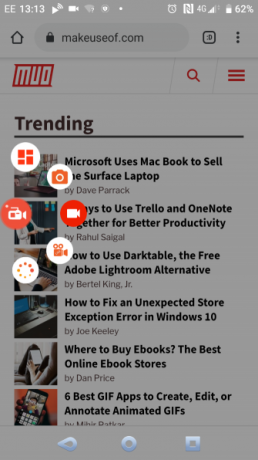
AZ ekrāna ierakstītājs ir elastīga opcija, kas darbojas vecākās ierīcēs (Android 5 Lollipop un jaunākās versijās) bez saknes. Tas ir piemērots arī pašreizējām ierīcēm ar daudzām konfigurācijām, lai palīdzētu ierakstīt Android ekrānu.
Jūs varat pielāgot ierakstu izšķirtspēju, kā arī iestatīt kadru ātrumu, bitu pārraides ātrumu un orientāciju. Ir arī iespēja ierakstīt laika pārtraukuma režīmā. Atkal jūs sākat un kontrolējat ierakstus, izmantojot pārvietojamās peldošās izvēlnes vadības ierīces. Jūs pat varat ierakstīt audio no sava tālruņa un iekļaut skatu no priekšā vērstas kameras.
Ja nepieciešams, lietotnē varat rediģēt ierakstus. AZ ļauj ērti tos koplietot, izmantojot vēlamo sociālo tīklu, vai augšupielādēt tos vietnē YouTube.
Lejupielādēt: AZ ekrāna ierakstītājs (Pieejami bezmaksas pirkumi lietotnē)
4. Mobizen ekrāna ierakstītājs
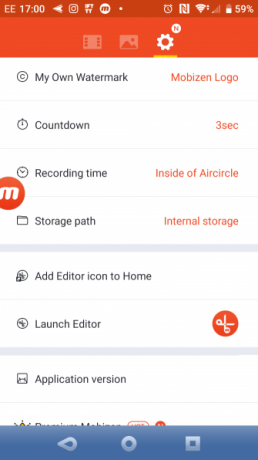
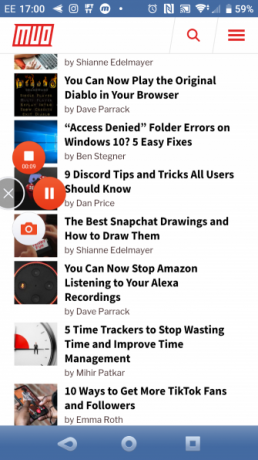
Apgalvojot, ka ir “visvienkāršāk lietojamais un ērtākais ekrāna ierakstītājs”, Mobizens piedāvā rīkus, kas nepieciešami spēļu un lietotņu ierakstīšanai lidojuma laikā.
Izmantojot obligāto peldošo izvēlni, Mobizen ļauj ierakstīt Android ekrānu ar ātrumu 1440p, kas ir 2K izšķirtspēja. Maksimāli 60 kadri sekundē, kas nodrošina izcilus, augstas kvalitātes ierakstus. Ierakstos var iekļaut jūsu reakciju (izmantojot “facecam” - jūsu tālruņa kameru, kas vērsta uz priekšu) un jebkuru audio no tālruņa mikrofona.
Videoklipiem varat arī pielāgot ūdenszīmi, ļaujot jums saglabāt īpašumtiesības un veidot savu personīgo zīmolu. Ņemiet vērā, ka jums būs jāmaksā, lai atbloķētu noklusējuma ūdenszīmi.
Mobizen Screen Recorder piedāvā arī platformai specifiskas versijas Samsung un LG ierīcēm.
Lejupielādēt: Mobizen ekrāna ierakstītājs (Pieejami bezmaksas pirkumi lietotnē)
Lejupielādēt: Mobizen ekrāna ierakstītājs Samsung (Pieejami bezmaksas pirkumi lietotnē)
Lejupielādēt: Mobizen ekrāna ierakstītājs LG (Pieejami bezmaksas pirkumi lietotnē)
5. AirDroid
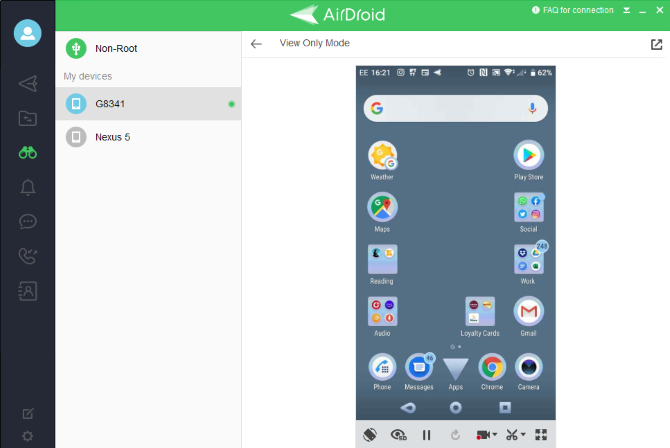
Iespējams, ka AirDroid nav pirmā lietotne, kas ienāk prātā, domājot par Android ierīces ekrāna ierakstīšanu. Tomēr šo ekrāna spoguļošanas rīku var izmantot, lai datorā ierakstītu Android darbību video.
Lai tā darbotos, būs nepieciešama darbvirsmas lietotne, nevis tīmekļa saskarne.
Vienkārši instalējiet Android lietotni un darbvirsmas lietotni, pēc tam izveidojiet kontu. Pēc tam, izmantojot lietotni, sinhronizējiet tālruni ar datoru. Darbvirsmas lietotnē atlasiet AirMirror> Tikai skata režīms un jūs pamanīsit videokameras ikonu. Noklikšķiniet uz šī, lai sāktu ierakstīšanu, un pēc tam sāciet lietot tālruni kā plānots.
Ieraksti tiek saglabāti datorā - precīzu atrašanās vietu pārbaudiet AirDroid iestatījumu ekrānā. Jūs pamanīsit, ka ar šo risinājumu nav “facecam” vai borta rediģēšanas rīku. Tas drīzāk ir paredzēts esošajiem AirDroid lietotājiem vai ikvienam, kam nav vajadzīgas tipiska Android ekrāna ierakstītāja funkcijas.
Ja AirDroid nedarbojas jūsu vajadzībām, cits Android ekrāna spoguļošanas lietotnes Ir pieejams. Viņi kā opciju var piedāvāt arī ekrāna ierakstīšanu.
Lejupielādēt: AirDroid (Bezmaksas, abonements pieejams)
Lejupielādēt: AirDroid darbvirsmas klients (operētājsistēmai Windows vai Mac)
Veiciet ekrāna ierakstīšanu, izmantojot Android SDK
Ekrāna ierakstīšanas lietotnes dažiem var radīt problēmas. Peldošo kontrolieri bieži ir grūti izmantot, piemēram, ar lielākiem pirkstiem. Tas var parādīties arī gatavajā videoklipā - kaut kas jums varētu šķist nevēlams.
Tātad, ja kāda lietotne nav piemērota, tā vietā varat izmantot Android SDK (programmatūras izstrādes komplekts) un Android atkļūdošanas tiltu (ADB). Izmantojot šo darbību datorā, varat ierakstīt savu Android ekrānu bez speciālas lietotnes.
Android SDK ir savietojams ar operētājsistēmas Android 4.4 un jaunāku versiju. Sāciet, instalējot to no Android Studio izstrādātāju rīku lapa.
Tālāk skat mūsu Android ADB ceļvedis Kā lietot ADB un Fastboot operētājsistēmā Android (un kāpēc jums tas jādara)Mācīšanās apgūt ADB un Fastboot var padarīt jūsu Android pieredzi daudz labāku. Lasīt vairāk lai to iestatītu datorā un Android tālrunī. Kad tas darbojas, pievienojiet tālruni datoram, izmantojot pareizo USB kabeli, nodrošinot ekrāna atbloķēšanu. Palaidiet komandrindu un ievadiet šo:
adb shell screenrecord /sdcard/FILENAME.mp4(Atcerieties nomainīt “FILENAME” uz vārdu, kuram vēlaties piešķirt failu.)
Sākas ierakstīšana. Pēc tam varat sākt lietot tālruni, iespējams, lai parādītu, kā lietotni. Kad esat pabeidzis, nospiediet Ctrl + C lai pārtrauktu ierakstīšanu un saglabātu MP4 failu tālrunī.
Viss, kas jums nepieciešams, lai ierakstītu lietotnes un spēles Android
Lai kāda būtu jūsu vēlamā pieeja, ja jums ir nepieciešams veids, kā reģistrēt lietotnes Android, jums vajadzētu atrast kaut ko piemērotu. Neatkarīgi no tā, vai tā ir iebūvētā Google Play (vai dažu spēļu) funkcionalitāte vai speciāla lietotne, noteikti izmantojiet risinājumu, kas jums patīk.
Ko darīt pēc tam, kad esat ierakstījis savus kadrus? Jūs, iespējams, sinhronizēsit to ar datoru rediģēšanai - vai arī jūs varētu izmantot Android video redaktora lietotne 10 labākās video rediģēšanas lietotnesVideoklipu rediģēšanai nav obligāti vajadzīgs jaudīgs dators. Šeit ir labākās video rediģēšanas lietotnes topošajiem video redaktoriem. Lasīt vairāk !
Kristians Kavelijs ir redaktora vietnieks drošības, Linux, DIY, programmēšanas un skaidrojošo tehnoloģiju jautājumos. Viņš arī ražo The Really Useful Podcast un viņam ir liela pieredze darbvirsmas un programmatūras atbalstā. Žurnāla Linux Format līdzstrādnieks Kristians ir Raspberry Pi veidotājs, Lego cienītājs un retro spēļu ventilators.


